- Când Windows-ul dvs. nu poate găsi fișiere MSC, acesta se datorează cu siguranță fișierelor de registry corupte.
- Asigurați-vă că utilizați o aplicație terță parte pentru a remedia rapid mesajul de eroare al fișierului.
- Încercați să lăsați verificatorul de fișiere de sistem să diagnosticheze și să remedieze services.msc nu deschide problema.
- De asemenea, ar trebui să încercați să înregistrați unele fișiere .DLL folosind Regedit și Command Prompt.

Acest software va repara erorile obișnuite ale computerului, vă va proteja de pierderea fișierelor, malware, defecțiuni hardware și vă va optimiza computerul pentru performanțe maxime. Remediați problemele PC-ului și eliminați virușii acum în 3 pași simpli:
- Descărcați Restoro PC Repair Tool care vine cu tehnologii brevetate (brevet disponibil Aici).
- Clic Incepe scanarea pentru a găsi probleme cu Windows care ar putea cauza probleme PC.
- Clic Repara tot pentru a remedia problemele care afectează securitatea și performanța computerului
- Restoro a fost descărcat de 0 cititori luna aceasta.
Un MSC este un fișier al panoului de control snap-in pe care Microsoft Management Console (MMC) se deschide. Manager de dispozitiv, Task Scheduler, Defragmenter de disc, Editor de politici de grup și Foldere partajate sunt doar câteva dintre instrumentele MSC.
Cu toate acestea, unele Windows 10 utilizatorii au descoperit că nu pot deschide întotdeauna fișiere MSC cu un mesaj de eroare care să indice, MMC nu poate deschide fișierul.
Când se întâmplă acest lucru, services.msc se deschide, dar este necompletat și nu aveți acces la funcționalitatea sa.
Primești un mesaj de eroare similar cu MMC nu poate deschide eroarea de fișier pentru un utilitar Windows? Dacă da, acestea sunt câteva soluții potențiale pentru fișierele MSC care nu se deschid.
Cum repar fișierul MSC care nu se deschide?
1. Rulați verificatorul de fișiere de sistem
- apasă pe Tasta Windows + X.
- Selectați Prompt de comandă (Administrator).
- Alternativ, introduceți cmd într-o casetă de căutare Windows.
- Tine Ctrl + Shift tastele și apoi selectați Prompt de comandă pentru a-l deschide ca administrator.
- În fereastra Prompt, introduceți următoarele și apăsați introduce:
sfc / scannow
- SFC va scana aproximativ 20-25 de minute.
- Dacă SFC remediază ceva, se va afirma, Windows Resource Protection a găsit fișiere corupte și le-a reparat cu succes.
- Repornire Windows dacă SFC repară ceva.
services.msc nu se deschide s-ar putea datora și fișierelor de sistem corupte. Verificatorul de fișiere de sistem este un instrument care scanează și remediază fișierele de sistem Windows corupte, deci ar putea fi util atunci când services.msc nu funcționează.
2. Rulați Windows înapoi la un punct de restaurare
- introduce restaurarea sistemului în Caseta de căutare Windows.
- Selectați Creați un punct de restaurare pentru a deschide Fereastra System Properties de mai jos.

- apasă pe Restaurarea sistemului butonul de acolo.
- Clic Următorul și selectațiAfișați mai multe puncte de restaurare opțiune.

- Selectați un punct de restaurare care datează de câteva luni.
- apasă pe Următorul șifinalizarea butoane pentru a restabili Windows la data selectată.
Restaurarea sistemului este un instrument la îndemână de depanare Windows care anulează modificările recente ale sistemului. Dacă instrumentele dvs. MSC funcționau bine cu câteva luni în urmă, atunci rularea Windows înapoi ar putea remedia MMC nu poate deschide fișierul eroare.
Utilizați o aplicație de restaurare terță parte
Un alt lucru pe care îl puteți face pentru a vă restabili fișierele de sistem este utilizarea unei aplicații de restaurare terță parte care va face treaba pentru dvs. Acest program vă va scana dispozitivul pentru date corupte și defecte și îl va repara.
În plus, software-ul va elimina, de asemenea, orice malware, menținându-vă astfel în siguranță. Dacă doriți siguranță și un sistem sănătos, aceasta este o alegere excelentă pentru dvs.
Windows Update este menit să îmbunătățească performanța generală a sistemului dvs. de operare, să integreze funcții noi și chiar să le actualizeze pe cele existente. Cu toate acestea, există momente în care pot apărea anumite erori din senin.
Din fericire, dacă întâmpinați astfel de probleme, există un software specializat de reparații Windows care vă poate ajuta să le rezolvați în cel mai scurt timp și se numește Restoro.
Acesta este modul în care puteți remedia erorile de registry utilizând Restoro:
- Descărcați și instalați Restoro.
- Lansați aplicația.
- Așteptați ca aplicația să găsească orice probleme de stabilitate a sistemului și posibile infecții cu malware.
- presa Începeți repararea.
- Reporniți computerul pentru ca toate modificările să intre în vigoare.
După finalizarea procesului, computerul dvs. ar trebui să funcționeze perfect și nu va mai trebui să vă faceți griji cu privire la erorile de Windows Update de orice fel.
⇒ Ia Restoro
Declinare de responsabilitate:Acest program trebuie actualizat de la versiunea gratuită pentru a efectua unele acțiuni specifice.
3. Înregistrați fișiere DLL cu Regsvr32
- Mai întâi, apăsați pe Tasta Windows + R pentru a deschide Run.
- Apoi tastați regsvr32 în Fugi.

- apasă pe O.K buton.
- Deschideți această cale a folderului în Explorator de fișiere:
C: / Documente Și Setări / nume de utilizator / Aplicație / Date / Microsoft / MMC.- Va trebui să înlocuiți nume de utilizator în acea cale cu titlul propriu-zis al folderului cu numele de utilizator.
- Acest folder conține fișiere MSC.
- Căutați Instrument MSC asta nu se deschide pentru tine.
- Următorul, Click dreapta instrumentul MSC care nu se deschide.
- Selectează Redenumiți din meniul contextual.
- introduce file_name_old ca noul titlu pentru fișierul MSC.
- Apoi reporniți sistemul de operare Windows.
Este posibil ca Microsoft Management Console să aibă fișiere DLL lipsă sau corupte de care are nevoie utilitarul MSC. În acest caz, Regsvr32 va fi util pentru remedierea erorii MSC.
Acesta este un utilitar de linie de comandă cu care puteți înregistra DLL-uri. Aceasta este o soluție Regsvr32 potențială pentru MMC nu poate deschide fișierul Eroare MSC.
4. Înregistrați Msxml.dlls prin promptul de comandă
- Deschideți promptul de comandă din Windows + X sau introducând cmd în caseta de căutare Windows.
- Apoi, introduceți următoarea comandă:
C: \ Windows \ system32 \ cd% windir% \ system32 - apasă pe Cheie de întoarcere.

- Acum introduceți următoarele comenzi în linia de comandă și apăsați tasta Return după introducerea fiecărei:
Regsvr32 Msxml.dllRegsvr32 Msxml2.dllRegsvr32 Msxml3.dll - introduce Ieșire și apăsați pe Înapoi pentru a închide linia de comandă.
- Apoi, puteți reporni Windows.
Alternativ, puteți, de asemenea, să înregistrați DLL-uri MMC cu Regsvr32 prin promptul de comandă. Pentru a face acest lucru, urmați pașii menționați mai sus.
5. Scanați registrul
- Descărcați CCleaner de pe pagina lor.
- Deschis software-ul pentru instalare.
- Rulați aplicația, apoi faceți clic Registru.

- Bifați toate casetele de selectare a elementelor de registry și apăsați Scaneaza pentru probleme.
- Apoi, faceți clic pe Remediați problemele de selecție pentru a șterge sau a repara cheile de registry nevalide.
Erorile de sistem MSC pot fi cauzate de intrări de registru corupte sau nevalide. Ca atare, o scanare a registrului poate ajuta la remedierea fișierelor MSC care nu se deschid.
Windows nu are un sistem de curățare a registrului încorporat, dar există o mulțime de pachete de utilități terțe care includ un scaner de registru.
Puteți să vă scanați fișierele de registry și să le restaurați cu CCleaner. De asemenea, software-ul vă va proteja de alte tipuri de fișiere dăunătoare sau corupte.
6. Remediați DLL-urile MMC cu File Association Fixer v2
- Descărcați aplicația de pe site-ul lor web.
- Deschideți folderul Zip al software-ului în Explorator de fișiere.
- apasă pe Extrage tot pentru a extrage.
- Puteți deschide o versiune FAF x86 sau x64 a programului.
- X86 este pentru platformele Windows pe 32 de biți, iar x64 este versiunea pe 64 de biți.
- Software-ul vă sugerează configurați un punct de restaurare.
- Clic Remediați fișierele pentru a deschide lista de tipuri de fișiere în instantaneul de mai jos.

- Selectează DLL bifați caseta de selectare și apăsați tasta Remediere selectată buton.
- Reporniți desktopul sau laptopul.
File Association Fixer este un software care vă permite să remediați asociațiile de fișiere întrerupte atunci când registrul este corupt, deși programul pare să nu ofere suport pentru tipurile de fișiere MSC.
Puteți repara în mod fezabil DLL-urile Microsoft Management Console cu File Association Fixer. Deci, acesta ar putea fi un utilitar demn de remarcat dacă un fișier MSC nu se deschide pentru dvs.
Problema are ramificații mai largi, cum ar fi când accesul services.msc este refuzat, caz în care va trebui să vă modificați privilegiile de administrator.
Pe de altă parte, chiar administratorii pot avea services.msc blocat, în care grijă soluțiile sunt puțin mai complicate.
Acestea sunt câteva remedii potențiale pentru fișierele MSC care nu se deschid. Scanarea completă a programelor malware și instalarea tuturor actualizărilor Windows ar putea, de asemenea, să rezolve problema și să lanseze din nou instrumentul MSC.
 Încă aveți probleme?Remediați-le cu acest instrument:
Încă aveți probleme?Remediați-le cu acest instrument:
- Descărcați acest instrument de reparare a computerului evaluat excelent pe TrustPilot.com (descărcarea începe de pe această pagină).
- Clic Incepe scanarea pentru a găsi probleme cu Windows care ar putea cauza probleme PC.
- Clic Repara tot pentru a remedia problemele cu tehnologiile brevetate (Reducere exclusivă pentru cititorii noștri).
Restoro a fost descărcat de 0 cititori luna aceasta.

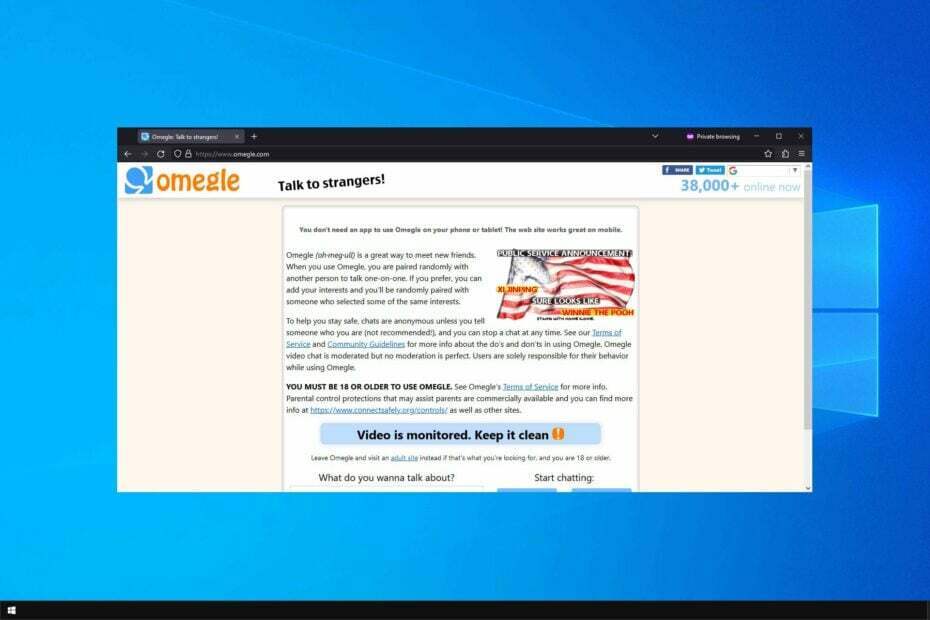
![Vino la HBO Max în Italia [Passo dopo Passo]](/f/727e7e38be2d3b1b55df77adc839814d.jpg?width=300&height=460)